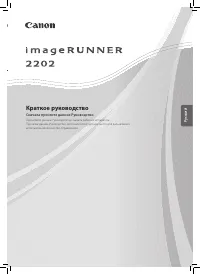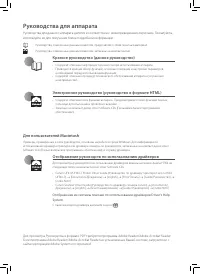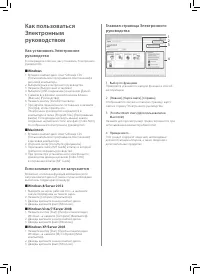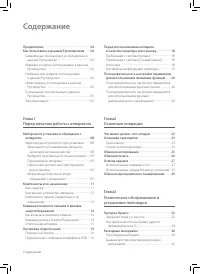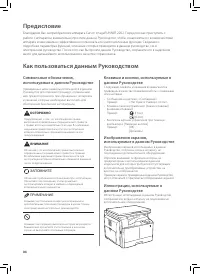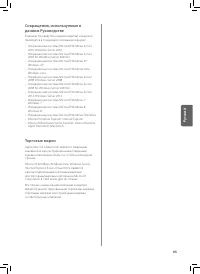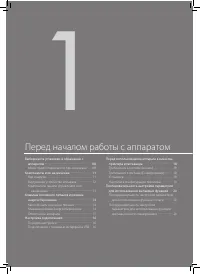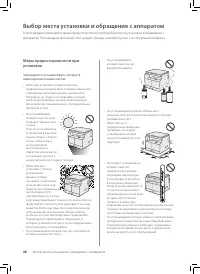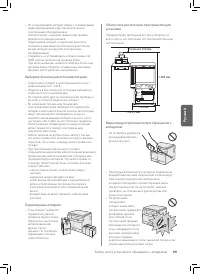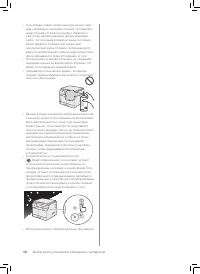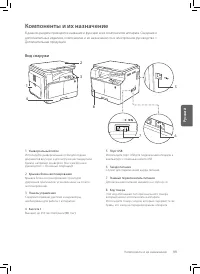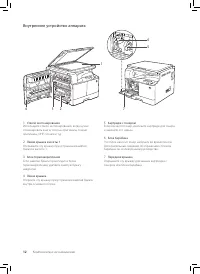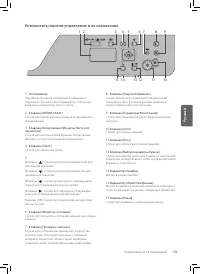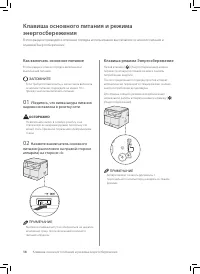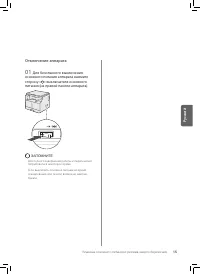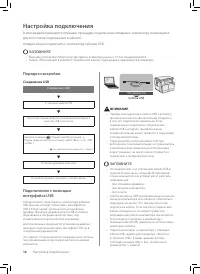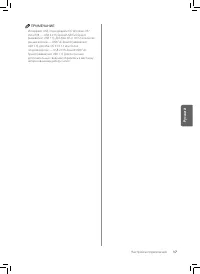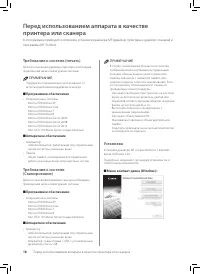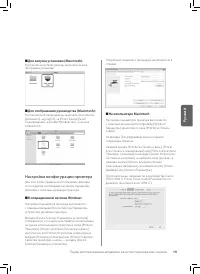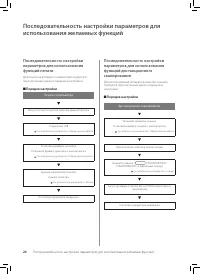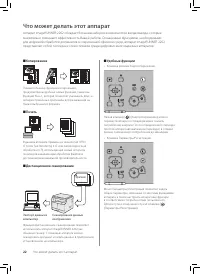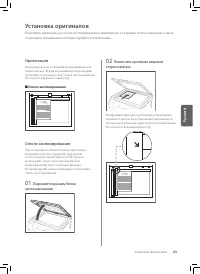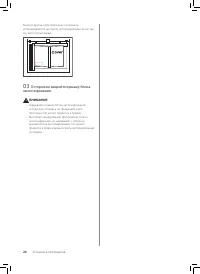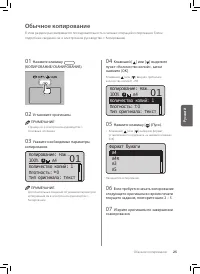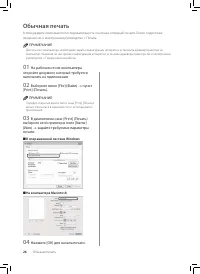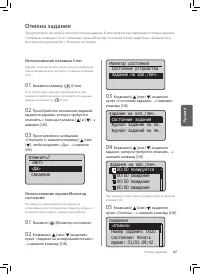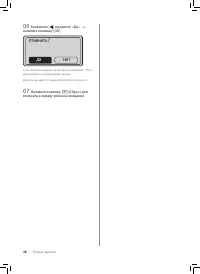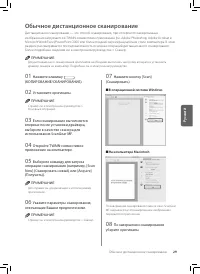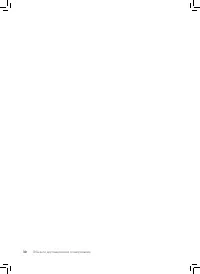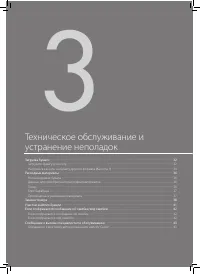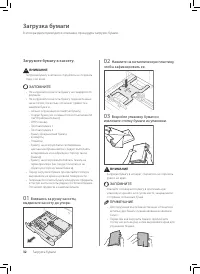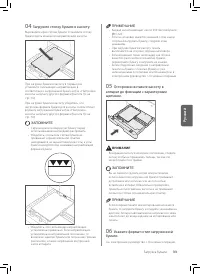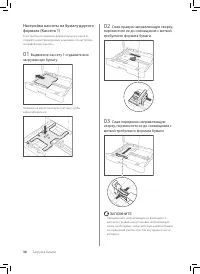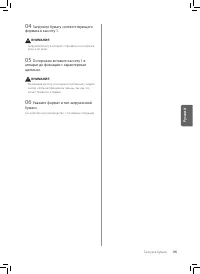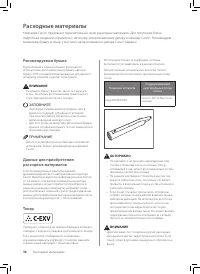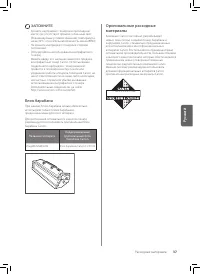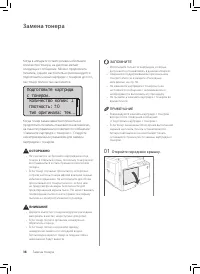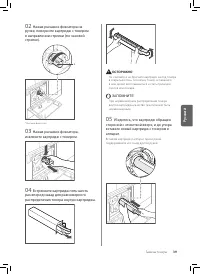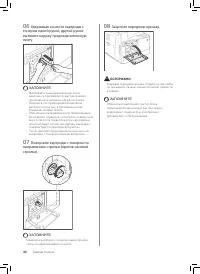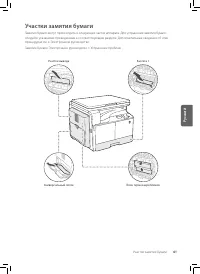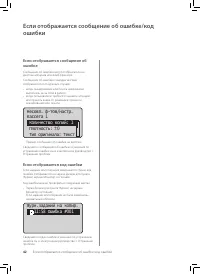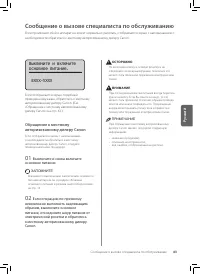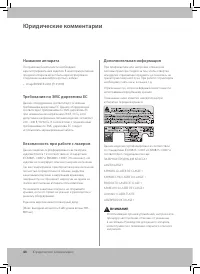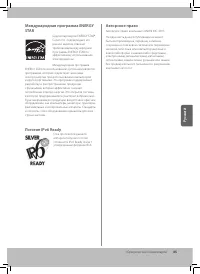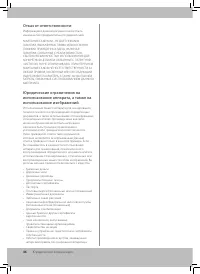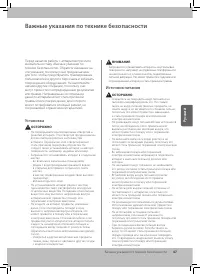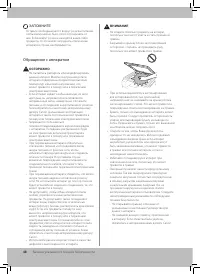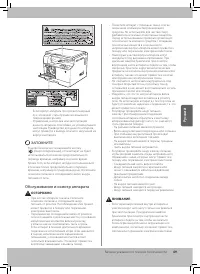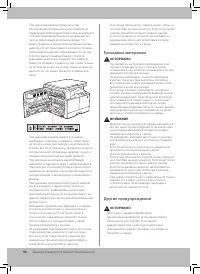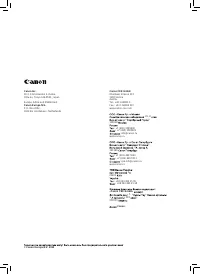МФУ Canon imageRUNNER 2202 - инструкция пользователя по применению, эксплуатации и установке на русском языке. Мы надеемся, она поможет вам решить возникшие у вас вопросы при эксплуатации техники.
Если остались вопросы, задайте их в комментариях после инструкции.
"Загружаем инструкцию", означает, что нужно подождать пока файл загрузится и можно будет его читать онлайн. Некоторые инструкции очень большие и время их появления зависит от вашей скорости интернета.
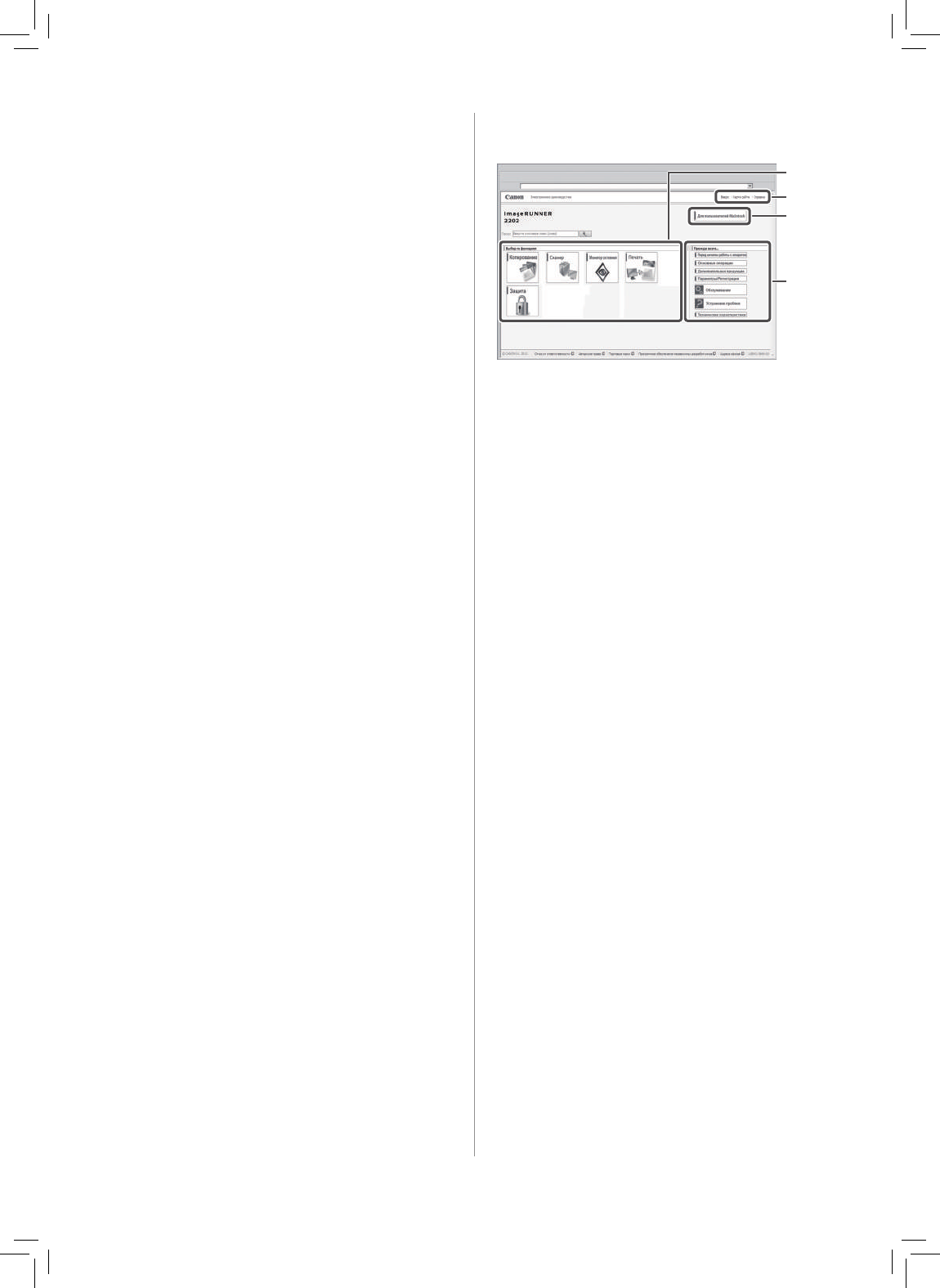
Как пользоваться
Электронным
руководством
Как установить Электронное
руководство
В этом разделе описано, как установить Электронное
руководство.
■
Windows
1. Вставьте компакт-диск «User Software CD»
(Пользовательское программное обеспечение) в
дисковод компьютера.
2. Выберите язык электронного руководства.
3. Нажмите [Выборочная установка].
4. Выберите [USB-соединение] и щелкните [Далее].
5. Снимите все флажки, за исключением флажка
[Manuals] (Руководства).
6. Нажмите кнопку [Install/Установить].
7. Прочитайте лицензионное соглашение и нажмите
[Yes] (Да), чтобы принять его.
Электронное руководство сохраняется в
компьютере в папке [Program Files] (Программные
файлы). Если дважды щелкнуть мышью значок,
созданный на рабочем столе, или файл [index.html],
то отображается электронное руководство.
■
Macintosh
1. Вставьте компакт-диск «User Software CD»
(Пользовательское программное обеспечение)
в дисковод компьютера.
2. Откройте папку [Documents/Документы].
3. Перетащите папку [MF Guide] в папку, в которой
требуется сохранить руководство.
4. При просмотре установленного электронного
руководства дважды щелкните [index.html]
в сохраненной папке [MF Guide].
Если компакт-диск не запускается
Возможно, отключена функция автоматического
запуска компакт-диска. В таком случае необходимо
выполнить следующую процедуру.
■
Windows 8/Server 2012
1. Выведите на экран рабочий стол
→
щелкните
значок проводника на панели задач.
2. Нажмите [Computer] (Компьютер).
3. Дважды щелкните значок компакт-диска.
4. Дважды щелкните файл [MInst.exe].
■
Windows Vista/7/Server 2008
1. Нажмите кнопку [Start] (Пуск) на панели задач
Windows
→
нажмите [Computer] (Компьютер).
2. Дважды щелкните значок компакт-диска.
3. Дважды щелкните файл [MInst.exe].
■
Windows XP/Server 2003
1. Нажмите кнопку [Start] (Пуск) на панели задач
Windows
→
нажмите [My Computer] (Мой
компьютер).
2. Дважды щелкните значок компакт-диска.
3. Дважды щелкните файл [MInst.exe].
Главная страница Электронного
руководства
1
2
4
3
1
Выбор по функциям
Приводятся указания по каждой функции и способ
эксплуатации.
2
[Главная], [Карта сайта], [Справка]
Отображаются ссылки на главную страницу, карту
сайта и справку Электронного руководства.
3
[For Macintosh Users] (Для пользователей
Macintosh)
Нажмите для просмотра мер предосторожности при
использовании компьютера Macintosh.
4
Прежде всего...
Этот раздел содержит сведения, необходимые
для эксплуатации аппарата, а также сведения о
дополнительных продуктах.
Содержание
- 4 Руководства для аппарата; Электронное руководство (руководство в формате HTML); Для пользователей Macintosh
- 5 Как установить Электронное; Если компакт-диск не запускается
- 6 Содержание
- 9 Сокращения, используемые в
- 11 Перед началом работы с аппаратом
- 12 Выбор места установки и обращение с аппаратом; Меры предосторожности при
- 15 Компоненты и их назначение; Вид снаружи
- 16 Внутреннее устройство аппарата
- 17 Компоненты панели управления и их назначение
- 18 Клавиша основного питания и режима; Как включать основное питание; Убедитесь, что вилка шнура питания; Нажмите выключатель основного; Клавиша режима Энергосбережение
- 19 Отключение аппарата; Для безопасного выключения
- 20 Настройка подключения; Порядок настройки; Подключение с помощью
- 22 Перед использованием аппарата в качестве; Требования к системе; Установка
- 23 Настройка конфигурации принтера
- 25 Основные операции
- 26 Что может делать этот аппарат
- 27 Установка оригиналов; Ориентация; Поднимите крышку блока
- 28 Осторожно закройте крышку блока
- 29 Обычное копирование; Формат бумаги
- 30 Обычная печать; На рабочем столе компьютера; задайте требуемые параметры
- 31 Отмена задания; Использование клавиши Стоп; При обработке нескольких заданий; Сведения; Использование экрана Монитор; нажмите; Состояние задания
- 32 Нет; возврата к экрану режима ожидания.
- 33 Обычное дистанционное сканирование
- 36 Загрузка бумаги; Загрузите бумагу в кассету.
- 37 Загрузите стопку бумаги в кассету.; Осторожно вставьте кассету в; Укажите формат и тип загруженной
- 38 Настройка кассеты на бумагу другого
- 39 Загрузите бумагу соответствующего; Осторожно вставьте кассету 1 в
- 40 Расходные материалы; Рекомендуемая бумага; Данные для приобретения
- 41 Блок барабана; Оригинальные расходные
- 42 Замена тонера; Откройте переднюю крышку.
- 45 Участки замятия бумаги
- 46 Если отображается сообщение об ошибке/код; Если отображается сообщение об
- 47 Сообщение о вызове специалиста по обслуживанию; Обращение к местному
- 48 Юридические комментарии
- 49 Международная программа ENERGY; Логотип IPv6 Ready
- 50 Отказ от ответственности
- 51 Важные указания по технике безопасности; Источник питания
- 52 Обращение с аппаратом
- 53 Обслуживание и осмотр аппарата
- 54 Другие предупреждения